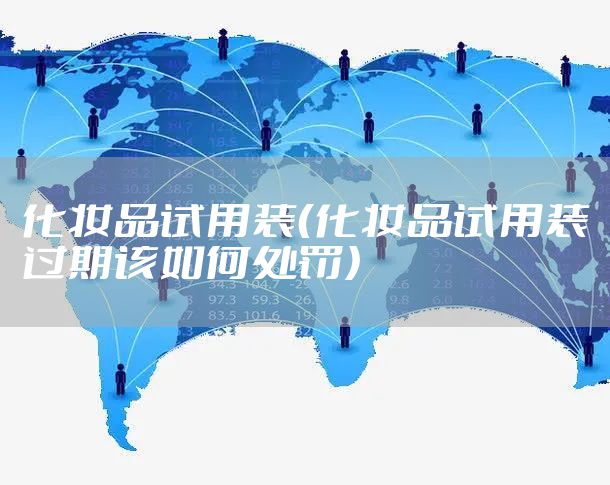快速启动office2010的方法:

随着Office 2010新功能的不断增加,启动时需要加载的模块也在不断增长。正是这启动时不断加载的模块,加重了Office组件的启动负荷,这就导致了Office组件的启动速度慢如蜗牛。
在日常工作中,Office中的很多功能并不常用,比如Word 2010中的稿纸、书法字帖等,如果启动时不再加载这些不常用模块,为Word 2010启动减负,其启动时肯定就会一点即开。
下面以Word 2010为例,从 Word 2010启动的界面中我们可以看出,随Word 2010一同启动的就有四个加载项之多,这无形中也就拖慢了其启动速度。其实多数用户都是只用Word 2010进行简单的文字编辑而已,其它功能基本上都是弃之不用的。首先是打开Word 2010,然后在Word 2010左上角单击文件——选项,然后在打开的Word 选项对话框中单击加载项,即可在Word 选项对话框右侧显示查看和管理Microsoft Office加载项,在加载项下列出了活动应用程序加载项和非活动应用程序加载项及文档相关加载等,并注明了加载项的名称、位置及类型,单击某一加载项后, 在下面还能显示其详细信息。此时单击管理COM加载项后面的转到按钮, 调出COM 加载项管理窗口,呈现在眼前的就是Word 2010启动时可用的加载模块列表,比如稿纸向导加载项、书法加载项、信封向导、链接笔记加载项等组件,因为这些功能平时基本上不使用,所以,完全可以将这些平时不用的功能暂时禁用,将不用的功能前面的钩去掉,使之不再随Word 一同启动,最后单击确定。这样,当再次启动Word 2010时,由于没有了加载项的拖累,启动Word 2010时即可一点即开(启动速度也快了近 5 秒)。在查看和管理Microsoft Office加载项窗口中,点击管理框右侧的三角按钮,在弹出的列表中,选择相应的加载项名称,再点击右侧的转到,打开相应的模块和加载项 分类管理对话框,还可进行相应的加载项分类管理,使加载项管理更加细化。
当需要使用加载项模块时,只要在相应的加载项管理窗口中,钩选加载项,单击确定,重新启动Word 2010时选中的加载项即可随Word 2010重新启动加载,这样就又可以重新使用了。
其次,就是微软拼音输入法微软拼音输入法微软拼音输入法了。在Office 2010中由于捆绑了微软拼音2010,所以在成功安装Office 2010后,微软拼音会在服务中自动生成一个名为Microsoft IME Dictionary Update的服务项,以自动更新输入法词库,并且还会在任务管理器中生成一个名为IMEDICTUPDATE.EXE的进程,当启动Word 2010或其它Office组件时,默认是自动激活微软拼音输入法,这样既占用系统资源,又会增加Word 2010的启动负担,拖慢启动速度,怎么办?最简单的处理方法是在打开的文档中,单击文件——选项,然后在打开的选项对话框中,单击高级然后 在右侧的编辑选项组中,将输入法控制处于活动状态 前面的钩去掉,再单击确定退出即可。如果要是不使用微软拼音, 最彻底的办法是在输入法设置中将其卸载。通过上述设置,当再次启动Word 2010时,那启动速度将是不可同日而语。
小提示:在Office 2010其它组件中,比如Excel、PowerPoint等组件,都可以执行与Word类似的操作,从而提高软件的启动速度。
本文地址:百科生活频道 https://www.neebe.cn/live/904448.html,易企推百科一个免费的知识分享平台,本站部分文章来网络分享,本着互联网分享的精神,如有涉及到您的权益,请联系我们删除,谢谢!



 相关阅读
相关阅读